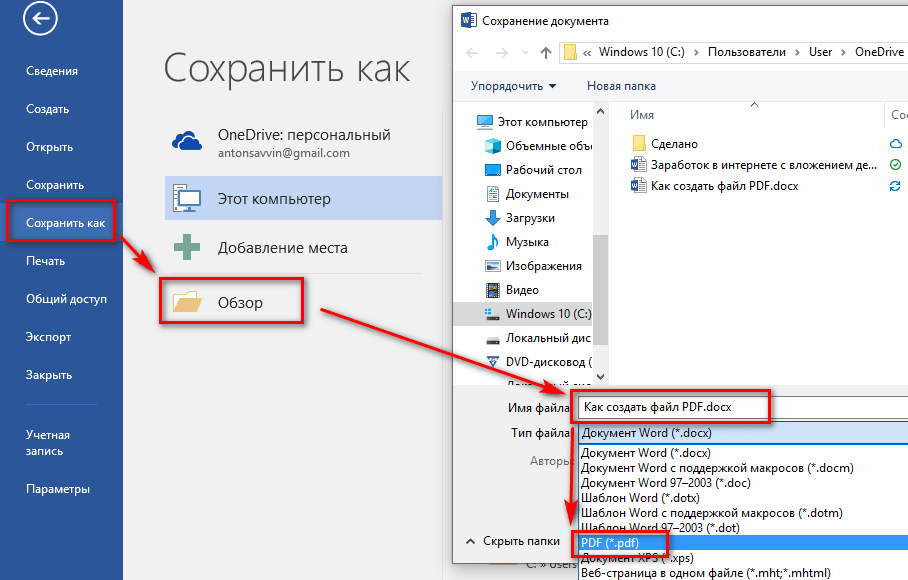Как поставить ворд на виндовс 10: Как установить Microsoft Office Word по умолчанию в Windows 10
Содержание
Как установить Microsoft Office Word по умолчанию в Windows 10
Windows 10
Вы хотите установить приложение Microsoft Office Word по умолчанию в Windows 10? Хотите установить Word по умолчанию для определенного типа файлов в Windows 10? В этом руководстве мы увидим четыре способа установки Office Word по умолчанию в Windows 10.
Когда вы устанавливаете Office Word на свой компьютер, программа установки автоматически устанавливает Word в качестве программы по умолчанию для определенных типов файлов. Word не устанавливается автоматически по умолчанию для некоторых типов файлов, которые он поддерживает. Например, он поддерживает PDF из коробки, но не установлен по умолчанию.
Если вы хотите установить его как значение по умолчанию и для других типов файлов, вы можете сделать это, следуя указаниям в одном из приведенных ниже методов.
Метод 1 из 4
Установить Word по умолчанию в Windows 10
Шаг 1. Откройте приложение «Настройки». Перейдите в Приложения > Приложения по умолчанию . Нажмите на ссылку Установить значения по умолчанию для приложения, чтобы открыть страницу со всеми установленными приложениями и программами в Windows 10.
Откройте приложение «Настройки». Перейдите в Приложения > Приложения по умолчанию . Нажмите на ссылку Установить значения по умолчанию для приложения, чтобы открыть страницу со всеми установленными приложениями и программами в Windows 10.
Шаг 2: Прокрутите страницу вниз, чтобы увидеть ввод слова. Нажмите на запись Word, чтобы открыть скрытую кнопку «Управление». Нажмите на кнопку Управление .
Шаг 3. Теперь на странице отображаются все расширения файлов (типы файлов), которые поддерживает программа Word, и текущая программа по умолчанию для всех этих расширений.
Чтобы установить Word по умолчанию для типа файла, нажмите на название программы рядом с ним, а затем нажмите на программу Word из списка, чтобы установить его по умолчанию.
Метод 2 из 4
Еще один способ установить Word по умолчанию в Windows 10
Шаг 1: Перейдите на страницу « Настройки» > « Приложения» > « Приложения по умолчанию», а затем нажмите « Выбор приложений по умолчанию по типу файла» .
Шаг 2: Как видите, на странице отображаются типы файлов и связанные с ними программы. Чтобы установить Word по умолчанию для типа, щелкните значок « +» или значок программы рядом с типом файла, а затем выберите Word из списка.
Метод 3 из 4
Установить Word по умолчанию из контекстного меню
Шаг 1. Щелкните правой кнопкой мыши файл (тип файла), для которого вы хотите установить Word в качестве программы по умолчанию, нажмите « Открыть с помощью» и нажмите « Выбрать другое приложение» .
Шаг 2. Установите флажок Всегда использовать это приложение, чтобы открыть этот тип файла . Выберите Word, если он отображается. Если нет, нажмите « Другие приложения», чтобы увидеть программу Word в списке. Нажмите на запись программы Word, чтобы установить ее по умолчанию для выбранного типа файла.
Метод 4 из 4
Используйте редактор программ по умолчанию, чтобы установить Word по умолчанию
Существует сторонняя бесплатная утилита под названием «Редактор программ по умолчанию», позволяющая легко изменять ассоциации файлов в Windows 10. Программа использует классическое встроенное окно «Программы по умолчанию», которое было удалено из текущей версии Windows 10.
Скачать редактор программ по умолчанию
Как восстановить поврежденный документ Word руководство может также вас заинтересовать.
Windows 10
Как бесплатно загрузить Word и другие текстовые редакторы
Microsoft Word – программное обеспечение для создания и редактирования текстов. Эта программа работает по лицензии Microsoft и обычно входит в Пакет офисного ПО Microsoft, которое включает и такие программы, как Microsoft Excel и Microsoft PowerPoint. Программа доступна также в автономном варианте.
Поскольку это самый популярный текстовый редактор, установка Microsoft Word часто связана с большими денежными затратами. К счастью, существует ряд бесплатных решений для тех, кто хотел быть пользоваться похожим текстовым редактором без дополнительных расходов. В этой статье Вы узнаете о том, как загрузить Word, а также о других лучших бесплатных текстовых редакторах.
- Загрузить пробную или полную версию Microsoft Word
- Бесплатное приложение Office Online на OneDrive
- Чтение DOC-файлов без Microsoft Word
- Альтернатива Microsoft Word
- OpenOffice.org
- Ability Write
- AbiWord
- Calligra Words
- Jarte
Загрузить пробную или полную версию Microsoft Word
Если Вы уже приобрели программное обеспечение Microsoft Word в магазине или в Интернете, то после установки программы просто введите свой пользовательский ключ, чтобы получить доступ ко всем ее функциям. В противном случае, придется использовать разделы компьютера или восстановление с диска. Это даст Вам доступ к полной версии Word, а также к веб-приложению Word на OneDrive.
В противном случае, придется использовать разделы компьютера или восстановление с диска. Это даст Вам доступ к полной версии Word, а также к веб-приложению Word на OneDrive.
Также Вы можете скачать в Интернете пробную версию. Чтобы получить к ней доступ, все, что нужно сделать, это ввести информацию для входа в Microsoft или Outlook. Тут можно выбирать между версиями для преподавателей и учащихся или для бизнеса.
Бесплатное приложение Office Online на OneDrive
Если Вы не хотите загружать пробную или платную полную версию Word, всегда можно использовать программное обеспечение онлайн. С помощью OneDrive Вы можете получить доступ к пользовательской информации Microsoft или Outlook, воспользоваться ограниченными функциями Word, а также функциями Excel, PowerPoint и OneNote.
Чтение DOC-файлов без Microsoft Word
Если Вы хотите просмотреть файл в формате Word (.doc), рекомендуем Вам инструмент Word Viewer. Это приложение от Microsoft можно использовать для открытия и вывода на печать файлов Word без возможности внесения каких-либо изменений.
Это приложение от Microsoft можно использовать для открытия и вывода на печать файлов Word без возможности внесения каких-либо изменений.
Альтернатива Microsoft Word
Предлагаем Вашему вниманию несколько бесплатных текстовых редакторов как альтернативу Microsoft Word.
OpenOffice.org
OpenOffice – основная альтернатива Microsoft Office с открытым исходным кодом. Это приложение бесплатно и работает под Windows, Mac OS X и Linux.
Ability Write
В пакет Ability Office Suite входит ряд компонентов, включая Ability Write, Spreadsheet, Database, Photopaint, Presentation и Photoalbum. Вы можете установить все эти приложения или выбрать только необходимые. Ability Office Suite совместим с Windows и доступен для бесплатной загрузки в качестве пробной версии.
AbiWord
AbiWord – бесплатный и простой в использовании текстовый редактор, совместимый с операционными системами Linux и Windows.
Calligra Words
Calligra Office (или KOffice) – это интегрированный офисный пакет, который включает в себя приложение для обработки текстов Calligra Words. Это бесплатное приложение имеет удобную среду и очень простое в использовании. Совместимо с Linux и Unix.
Jarte
Jarte – мощный текстовый редактор, который абсолютно бесплатен и совместим с операционной системой Windows.
Изображение: © Dayne Topkin — Unsplash.com
Как установить приложения Microsoft Office на устройства Windows 10 S
Офисный рабочий стол
(Изображение предоставлено Windows Central)
Windows 10 S очень похожа на Windows 10 Pro с несколькими ключевыми отличиями. В частности, устройства под управлением Windows 10 S, такие как Surface Laptop, ограничены приложениями из Магазина Windows, а это означает, что вы не можете просто загрузить и установить Microsoft Office из Интернета.
В результате Microsoft теперь предоставляет полные (Win32) настольные версии приложений Office, включая Word, Excel, PowerPoint, Outlook, Access и Publisher, в Магазине Windows для устройств под управлением Windows 10 S.
В этом руководстве по Windows 10 мы покажем вам, как получить приложения Office из Магазина Windows на устройствах под управлением Windows 10 S. Кроме того, мы покажем вам инструкции по удалению одного или всех приложений с вашего компьютера. .
- Как установить приложения Office на Windows 10 S
- Как удалить приложения Office на Windows 10 S
Как установить приложения Office на Windows 10 S
Установить Office на устройство с Windows 10 S очень просто с помощью Microsoft учетная запись, связанная с подпиской на Office 365.
Примечание. Office в Магазине Windows в настоящее время находится в предварительной версии для пользователей Surface Laptop. После завершения предварительного просмотра вы сможете покупать приложения в Магазине Windows, Магазине Microsoft, Office.com и других магазинах для других устройств с Windows 10.
- Открыть Запустить .
- В списке приложений найдите и щелкните приложение Office, которое вы хотите использовать, например Word или Excel.

- Страница Office откроется в Магазине Windows, и вы должны нажать Установить .
- Откройте одно из недавно установленных приложений со страницы продукта Office.
- Нажмите Понял! , чтобы начать использовать Office.
Как удалить приложения Office в Windows 10 S
Если у вас больше нет подписки на Office 365 или приложения не работают и вам нужно их переустановить, в Windows 10 S можно удалить приложения по отдельности или все однажды.
Удаление приложения Office
- Открыть Пуск .
- В списке приложений найдите приложение, которое хотите удалить.
- Щелкните приложение правой кнопкой мыши и выберите Удалить .
- Нажмите кнопку Удалить для подтверждения.
Удаление всех приложений Office
- Открыть Настройки .
- Нажмите Приложения .

- Нажмите Приложения и функции .
- Выберите Приложения Microsoft Office для настольных ПК .
- Нажмите Удалить .
- Нажмите кнопку Удалить для подтверждения.
Вы можете приобрести приложения, используя Office 365 Personal, Home, Education Plus и Education E5. Если у вас нет подписки на Office 365 (открывается в новой вкладке), Microsoft включает один год подписки на Office 365 Personal с вашим новым ноутбуком Surface, который дает вам Word, Excel, PowerPoint, OneNote, Outlook и Access.
Первоначально приложения Office, которые вы получаете из Магазина Windows, доступны в preview , так как они используют новый процесс установки и обновления, который все еще тестируется. Поэтому в первые дни может произойти некоторое неожиданное поведение.
Несмотря на то, что вы получаете полную версию Office, существуют некоторые ограничения для приложений, доступных в Магазине Windows. Вы можете установить только 32-разрядные версии, надстройки COM не поддерживаются, а настольная версия OneNote, например, не включена. Вместо этого вы получаете более ограниченное приложение OneNote.
Вы можете установить только 32-разрядные версии, надстройки COM не поддерживаются, а настольная версия OneNote, например, не включена. Вместо этого вы получаете более ограниченное приложение OneNote.
Дополнительные ресурсы Windows 10
Для получения дополнительных справочных статей, обзоров и ответов на распространенные вопросы о Windows 10 посетите следующие ресурсы:
- Windows 10 в Windows Central — все, что вам нужно знать
- Справка, советы и рекомендации по Windows 10
- Windows 10 форумов по Windows Central
Мауро Хукулак — технический писатель WindowsCentral.com. Его основной задачей является написание подробных инструкций, которые помогут пользователям получить максимальную отдачу от Windows 10 и многих связанных с ней технологий. У него есть опыт работы в сфере ИТ с профессиональными сертификатами Microsoft, Cisco и CompTIA, и он является признанным членом сообщества Microsoft MVP.
Да, вы можете получить Microsoft Word бесплатно: вот как
Что касается текстовых процессоров, Microsoft Word по-прежнему лидирует.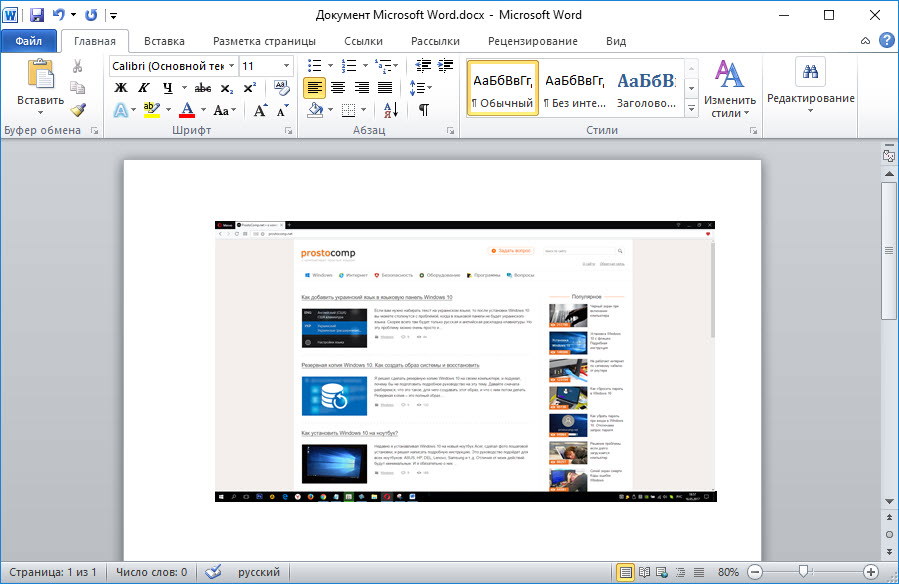 Но вам не нужно платить за дорогой пакет Microsoft Office, чтобы использовать его. Вот все способы получить Microsoft Word бесплатно.
Но вам не нужно платить за дорогой пакет Microsoft Office, чтобы использовать его. Вот все способы получить Microsoft Word бесплатно.
Конечно, MS Word — это больше, чем простой текстовый процессор. Он имеет широкий выбор инструментов и приложений. Будь то компьютер или телефон, это лучшее программное обеспечение для создания, редактирования и управления документами. И вы можете скачать Microsoft Word бесплатно.
Word Mobile для Windows
Долгое время Microsoft предлагала бесплатную программу Word Viewer для открытия любого файла DOCX без оплаты полной версии Office. Но Word Viewer был упразднен несколько лет назад. Вместо этого у вас есть новый Word Mobile.
Вы можете установить Word Mobile на любой ноутбук, настольный компьютер, планшет или телефон с Windows. Однако если ваш экран больше 10,1 дюйма, вы не сможете создавать и редактировать файлы с помощью бесплатного Microsoft Word Mobile. Если у вас нет подписки на Microsoft 365, вы можете открывать документы и читать их только на больших экранах.
Чтобы загрузить приложение, перейдите в Microsoft Store и выполните поиск Word Mobile. В противном случае перейдите по ссылке ниже и нажмите кнопку Get in Store app , чтобы открыть его в Microsoft Store на вашем компьютере с Windows. Продолжайте загружать его, как любое приложение.
Скачать: Word Mobile для Windows (бесплатно)
Microsoft Office для Android и iOS
4 изображения
Универсальный пакет Microsoft Office для Android и iOS объединяет Word, Excel, PowerPoint, Forms и множество параметров PDF в одном приложении, и это совершенно бесплатно.
Пожалуй, лучшая часть бесплатного мобильного приложения Microsoft Office — это то, насколько хорошо оно представляет документы, заполненные диаграммами и графикой. Исторически это было проблемой для большинства мобильных офисных пакетов, но такие файлы отлично отображаются в этом приложении, плавно прокручиваются без задержек и разумно оптимизированы для мобильных экранов.
В приложении также есть режим сильной диктовки. Помимо преобразования голоса в текст, вы можете составлять списки, добавлять знаки препинания, менять строки и многое другое. Неплохо, учитывая, что вы получаете Microsoft Word бесплатно.
Загрузить: Microsoft Office: Edit & Share для Android | iOS (бесплатно)
Используйте приложение Android на Chromebook
Microsoft Office: Edit & Share также является лучшим способом получить Microsoft Word бесплатно в Chrome OS. Все Chromebook теперь работают с приложениями для Android, поэтому зайдите в Play Store и загрузите то же приложение для Android, ссылка на которое приведена выше.
Он будет работать так же, как если бы вы использовали планшет. Приложение отлично работает с клавиатурой, и вы можете продолжать использовать обычные сочетания клавиш, к которым вы привыкли. Но, в конце концов, это мобильная версия Word, а не настольная версия. Для чего-то более близкого к настольному опыту Word на Chromebook вам лучше использовать наш следующий вариант; Офис онлайн.
Если у вас есть активное подключение к Интернету, вместо этого вы можете использовать бесплатный Office Online в своем браузере. Все, что вам нужно, — это учетная запись Microsoft, которую вы можете зарегистрировать бесплатно, а затем выбрать приложение Word.
Мы можем назвать несколько причин, по которым вам следует использовать Office Online вместо того, чтобы платить Microsoft за использование Word. Во-первых, вы можете получить доступ к документам в любом месте благодаря 5 ГБ бесплатного хранилища OneDrive, которое вы получаете с учетной записью Microsoft. Он также точно сохраняет форматирование Microsoft Word, в отличие от других приложений. И он автоматически сохраняет вашу работу, так что вы не потеряете ее.
Office Online также упрощает обмен документами и работу с другими. Как и в случае с Google Docs, вы и ваши друзья можете совместно работать над одним и тем же документом в этом бесплатном онлайн-приложении Microsoft Word. Это простой шаг к облачным вычислениям для всех, кто уже подключен к экосистеме Microsoft Office.
Однако вы не можете использовать Office Online без подключения к Интернету. Если вам нужен автономный офисный пакет, полностью установленный на вашем ПК, то старый добрый Office по-прежнему остается лучшим выбором.
Если вам временно нужна бесплатная полная версия Microsoft Word на вашем ПК или Mac, оформите пробную подписку на Microsoft 365. Еще несколько лет назад покупка Microsoft Office стоила единовременно, но дорого.
Теперь Microsoft приняла модель подписки, которая фактически увеличивает цену, но имеет большой смысл, если вы используете Office на нескольких компьютерах для всей семьи. Кроме того, в комплекте с ним идет несколько крутых бесплатных вещей.
По окончании пробного периода вам необходимо принять решение, использовать ли одну из вышеупомянутых бесплатных версий Microsoft Word или заплатить за полную версию. Новая модель подписки на Microsoft 365 дает вам не только Word, PowerPoint, Excel, OneNote и Outlook, но и, если вы выберете семейный пакет, она также добавляет 1 ТБ хранилища OneDrive на человека, что в сумме составляет до 6 ТБ.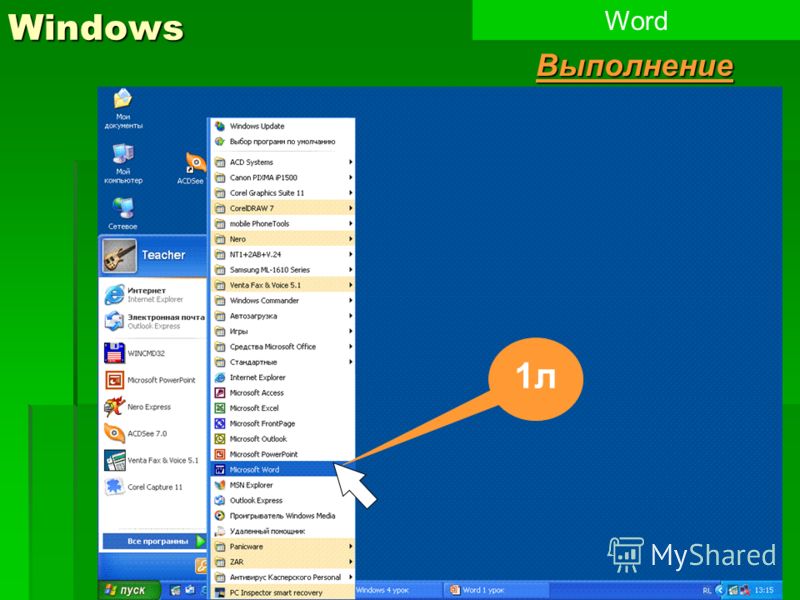
Пакет Microsoft 365 Family доступен по цене 9,99 долларов США в месяц или 99,99 долларов США в год. Если вы планируете делиться своим офисом с членами вашей семьи, это лучшее предложение по соотношению цены и качества, которое вы можете получить.
В основном это относится к шести пользователям; Таким образом, вы можете установить Office в автономном режиме на шести компьютерах (ПК или Mac), шести планшетах или шести телефонах и получить вышеупомянутое хранилище объемом 1 ТБ для шести пользователей каждый. Кроме того, вы получаете дополнительные функции безопасности для Word Mobile на своем смартфоне:
Более дешевый пакет Microsoft 365 Personal стоит 6,99 долларов США в месяц или 69,99 долларов США в год, но поддерживает только одного пользователя на 1 ТБ хранилища, автономную установку на один компьютер, один планшет и один телефон.
MICROSOFT 365Если вам не нравится новая модель подписки, вы можете приобрести Office по единовременной цене от 149,99 до 399,99 долларов США.